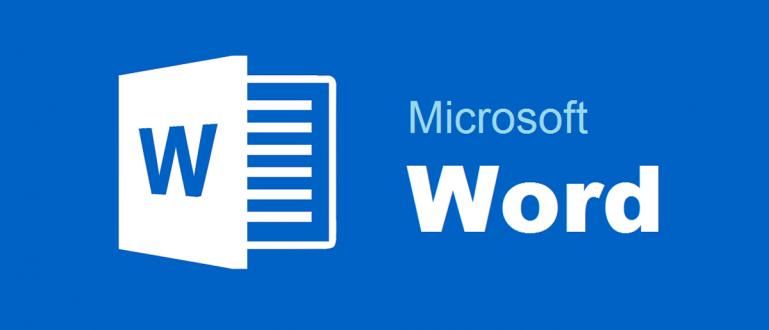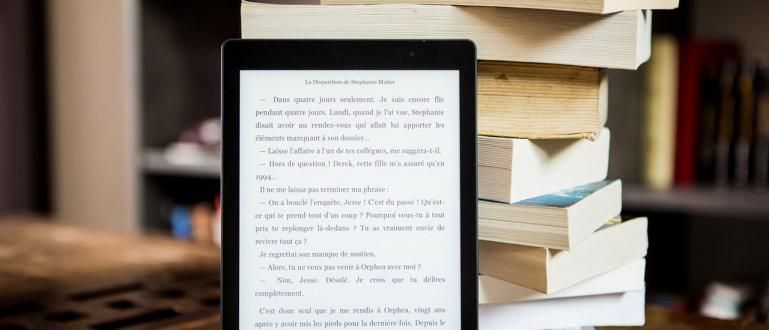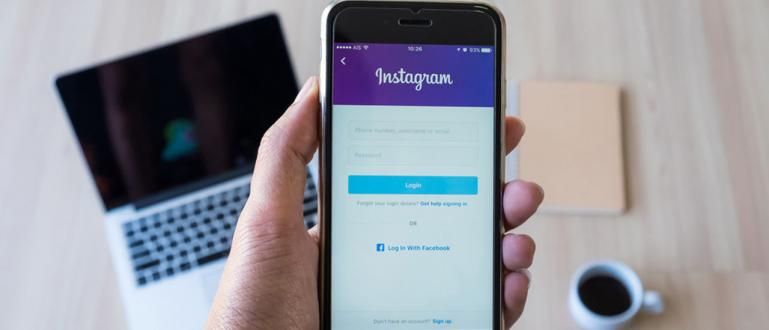Turite sukrautą darbą? Pavargote ilgai spausdinti? Nesijaudink! Dabar, tik apsiginklavęs balsu, visas tavo darbas gali būti atliktas gerai, žinai! Kaip? Peržiūrėkite atsiliepimus!
Žmonių negalima atskirti nuo spausdinimo veiklos. Nesvarbu, ar tai biure, miestelyje, mokykloje, net RT/RW aplinkoje, toks turi būti, ypač kalbant apie dokumentų rengimą.
Na, dažnai spausdinimo veikla užima daug laikas ir galia. Jau nekalbant apie per ilgai spausdinant tekstą, pirštai lengvai pavargsta, patempimai, o kai kurie netgi patiria artritą.
O kaip tada? Nesijaudinkite, viskas turi sprendimą. Dabar jums nebereikia pavargti nuo spausdinimo.
Tik balsu, reikia kalbėti tik tuos žodžius, kurie bus įvesti. Netrukus jūsų kompiuteris bus savęs spausdinimas pagal tai, ką tu sakai. Kaip tai? Kaip?
Vadovas, kaip lengvai įvesti tekstą naudojant balsą kompiuteryje
Tiesą sakant, yra keli būdai, kuriais galite įvesti tekstą balsu, vienas iš jų yra įvestas PC. Šį kartą „ApkVenue“ pateiks nurodymus, kaip įvesti tekstą balsu Google dokumentai.
1 veiksmas: paruoškite geriausią mikrofoną arba ausines

Kadangi ne visi asmeniniai ar nešiojamieji kompiuteriai turi savo įmontuotą įrašymo mikrofoną, galite bet kur pridėti išorinį mikrofoną arba ausines. Paprastai galite naudoti numatytąsias mobiliojo telefono ausines.
2 veiksmas: atidarykite „Google“ dokumentų svetainę naudodami „Google Chrome“.
Kitas žingsnis, kurį turite padaryti, yra atidaryti „Google“ dokumentų svetainė „Google Chrome“.

Prisiminti! Šią funkciją galima naudoti tik Google Chrome tik negali kitose interneto naršyklėse. Greičiausiai taip nutinka todėl, kad „Google“ nori tik optimaliai palaikyti savo paslaugas savo produktuose.
3 veiksmas: atidarykite Tęsimo failą
Stulpelyje "Pradėkite naują dokumentą“, pamatysite platų dokumentų pasirinkimą, kuriuos galėsite atidaryti ir naudoti savo duomenų poreikiams.
Na, o informacijai, ši funkcija nepasiekiama, jei atidarote ją faile „Tuščia“. Jei ten atidarysite, nerasite rašymo balsu funkcijos.

Ši funkcija yra tik „Resume“ faile. Todėl pasirinkite "Aprašymas“, kuris yra antras iš kairės, tiesiai į kairę nuo „Tuščio“ failo.
4 veiksmas: ištrinkite visus CV įrašus
Vėliau, kai atsidarys atnaujinimo puslapis, pamatysite įvairių stilių ir formų rašymą, kaip šis.

Na, ką jums reikia padaryti, yra labai paprasta. Ištrinti visas raštas, kad jis taptų toks švarus.

Dabar dokumento failas paruoštas įvesti balsu!
5 veiksmas: ieškokite rašymo balsu / diktavimo parinkčių
Kai visi įrašai bus ištrinti, ieškokite "Įrankiai" Meniu juostoje, tada spustelėkite. Įrankiai suderinami su kitomis meniu parinktimis, tokiomis kaip Failas, Redaguoti, Žiūrėti ir pan.

Spustelėję ieškokite parinkties "Rašymas balsu" arba "Diktantas“ indoneziečių kalba. Jei taip, spustelėkite.
6 veiksmas: pabandykite pasakyti, ką norite parašyti dokumentuose
Po to pasirodys simbolis Mikrofonas kairėje pusėje su kalbos pasirinkimu virš jos. Jei norite naudoti kalbą, pasirinkite Indoneziečių.
Baigę galite pabandyti pasakyti žodžius, kuriuos norite užsirašyti. Metodas, spustelėkite mikrofono simbolį, kol jis pasikeis į Raudona.

Jei jis tapo raudonas, galite pradėti kalbėti laikydami lūpas arti mikrofono ar ausinių.
Atsiminkite, būtinai ištarkite žodžius su tarimas ir intonacija aišku. Pavyzdžiui, pasakykite sakinį „Štai kaip rašyti balsu."

Jei norite naudoti skyrybos ženklus, tiesiog turite tai pasakyti sakinio pabaigoje, pvz.Taškas" arba "koma". Jei taip, sveikiname, jūs sėkmingai įvedėte balsu kompiuteryje arba nešiojamajame kompiuteryje!
Vadovas, kaip lengvai įvesti tekstą naudojant balsą „Android“.
Na, jei jau žinojote, kaip įvesti tekstą balsu asmeniniame arba nešiojamajame kompiuteryje, dabar taip pat turėtumėte žinoti, kaip rašyti balsu naudodami „Android“.
Čia „ApkVenue“ vėl naudos šią funkciją Google dokumentai, atsižvelgiant į tai, kad programa jau yra „Android“ išmaniuosiuose telefonuose, kartu su „Google“ klaviatūros programa.
1 veiksmas: atidarykite „Google“ dokumentus

Atidarykite „Google“ dokumentus „Google“ diske arba kurį atskirai įdiegėte savo išmaniajame telefone.
2 veiksmas: klaviatūroje paspauskite mikrofono mygtuką

Po to pamatysi mikrofono mygtukas kuri yra klaviatūroje. Jo padėtis priklauso nuo kiekvieno mobiliojo telefono klaviatūros nustatymų.
Kai kurie yra apačioje, vienoje linijoje su tarpo klavišu, kai kurie yra viršuje, pagal iškarpinės ir nustatymų mygtukus. Paspauskite mikrofono mygtuką.
3 veiksmas: pabandykite pasakyti, ką norite parašyti dokumentuose

Jei turite, pamatysite, kad klaviatūros ekranas virs įrašymo ekranu. Galite pradėti kalbėti laikydami lūpas arti mikrofono ar ausinių.
Atminkite, būtinai ištarkite žodžius su tarimas ir intonacija aišku. Jei taip, tekstas automatiškai pasirodys ekrane.
Tai buvo vadovas, kaip įvesti tekstą balsu asmeniniame kompiuteryje arba „Android“.
Ką tu manai? Rašykite toliau esančiame komentarų stulpelyje, taip! Iki pasimatymo kitame Jaka straipsnyje!
Taip pat skaitykite straipsnius apie Tipas ar kitų įdomių straipsnių iš Diptya.